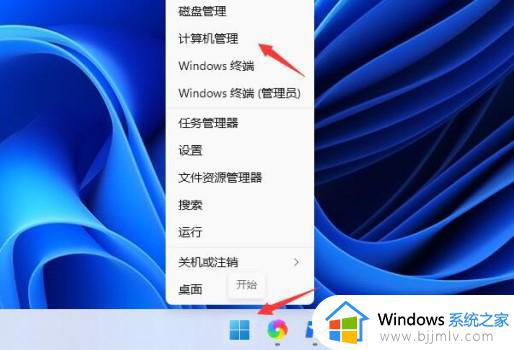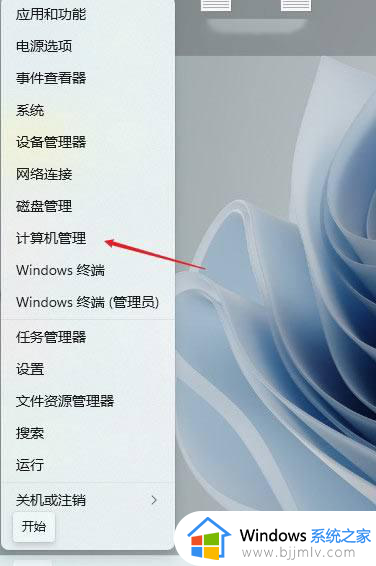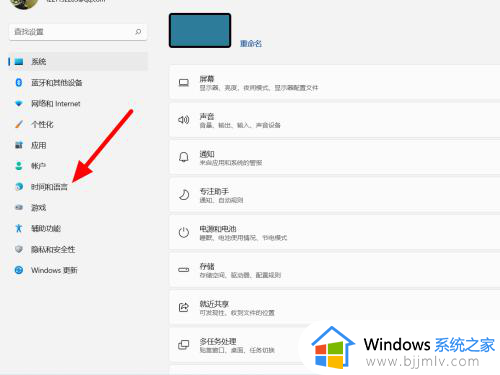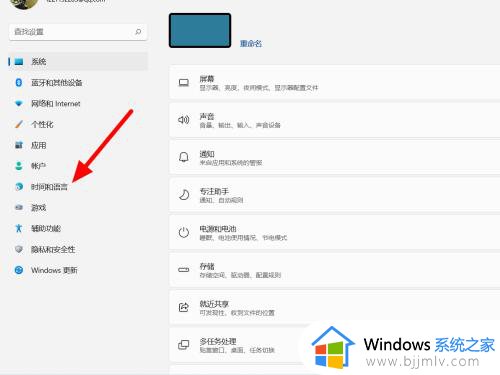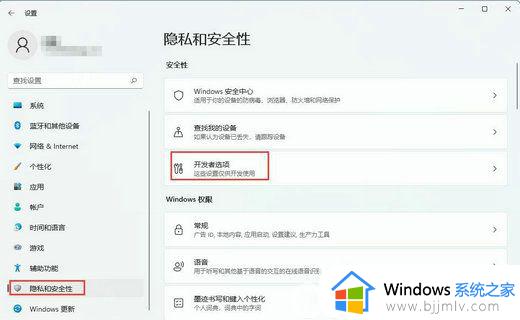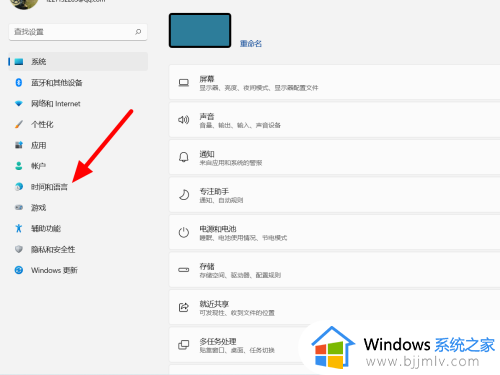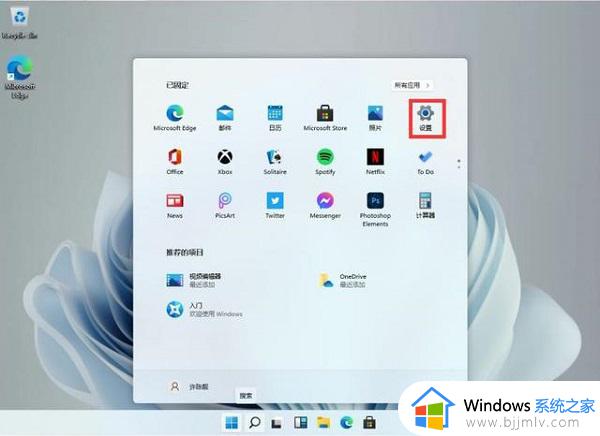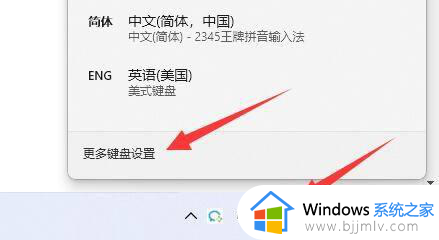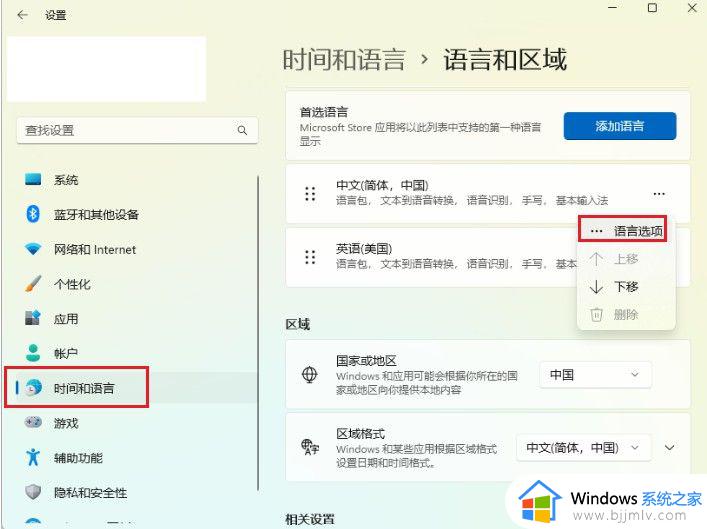win11打不了字按哪个键恢复 win11不能打字的解决方法
更新时间:2024-01-05 13:47:39作者:runxin
我们在日常操作win11电脑的过程中,经常也会用到键盘工具来进行编辑输入,而且微软系统自带的输入法也能够满足用户的需求,不过有时也会遇到win11电脑中输入法不能打字的情况,对此win11打不了字按哪个键恢复呢?接下来小编就给大家介绍一篇win11不能打字的解决方法。
具体方法如下:
1、首先,我们按下键盘上面的“左shift+左alt+numlock”组合键。

2、然后,打开下图所示的菜单后,点击“是”按钮启用鼠标键。
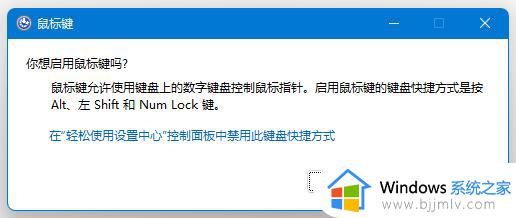
3、接着,点击打开任务栏的“开始菜单”或“搜索”图标。
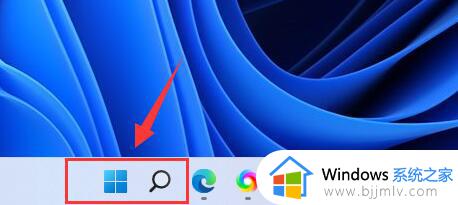
4、之后,在上方搜索搜索框输入“osk”打开屏幕键盘应用。
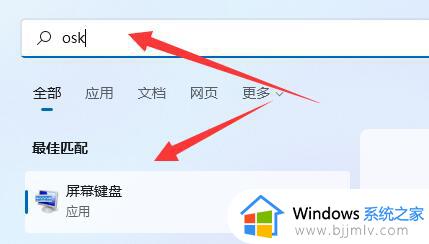
5、最后,点击一下屏幕键盘右下角“numlock”键即可。
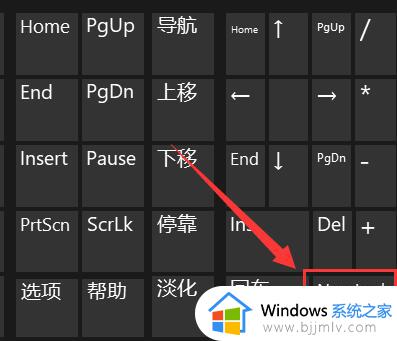
Ps:如果你使用的是笔记本,那么按下“Fn”和上方键盘锁定键就可以解锁了。
以上就是小编给大家介绍的win11不能打字的解决方法所有步骤了,有出现这种现象的小伙伴不妨根据小编的方法来解决吧,希望能够对大家有所帮助。